O FaceTime é um serviço da Apple e é altamente improvável que os usuários consigam iniciar uma chamada do FaceTime em um dispositivo que não seja da Apple ou sem possuir pelo menos um dispositivo. Foram criadas soluções alternativas que permitem aos usuários iniciar uma chamada FaceTime, mas acabam sendo bloqueados pela Apple. Dito isso, a Apple fez com que você pudesse participar de uma ligação FaceTime de qualquer dispositivo, Apple ou não, e isso inclui dispositivos com Android.
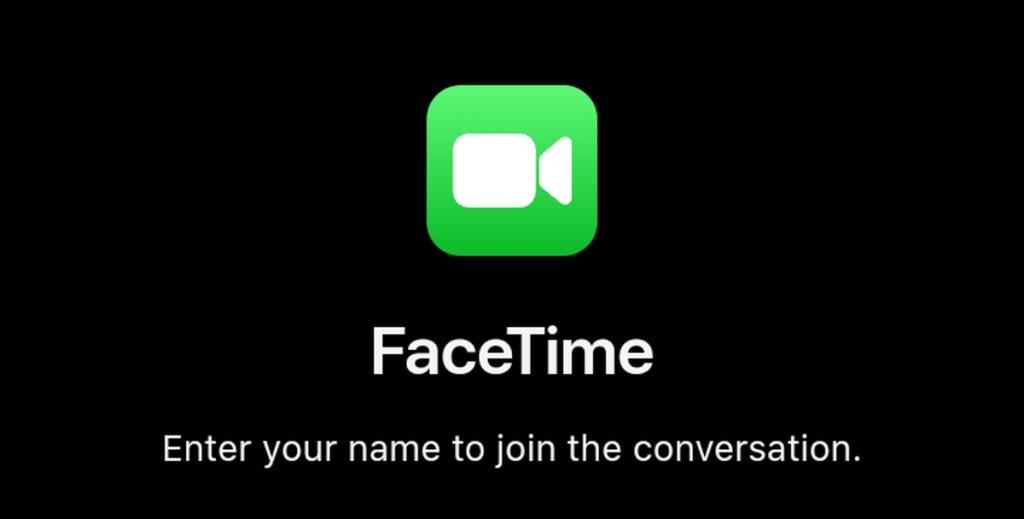
FaceTime no Android
Você não pode iniciar uma chamada FaceTime no Android, no entanto, se você tiver um navegador moderno como o Chrome para Android instalado em seu dispositivo, você pode ingressar em uma chamada FaceTime. A única condição é que a chamada precise ser iniciada em um dispositivo Apple executando iOS 15 ou macOS 12.0.1 ou posterior.
Participe da chamada FaceTime no Android
Para ingressar em uma chamada FaceTime no Android, você precisa de um link. Este link deve ser enviado a você pela pessoa que o convida para uma chamada.
- Toque no link do FaceTime que foi compartilhado (é melhor abri-lo em um navegador como o Chrome para Android em vez de abri-lo em um navegador do aplicativo, por exemplo, o navegador do aplicativo do FaceBook).
- Digite o nome com o qual deseja entrar na chamada.
- Permita que o navegador acesse seu microfone e câmera.
- Toque no botão Entrar.
- Espere para ter permissão para entrar na chamada.
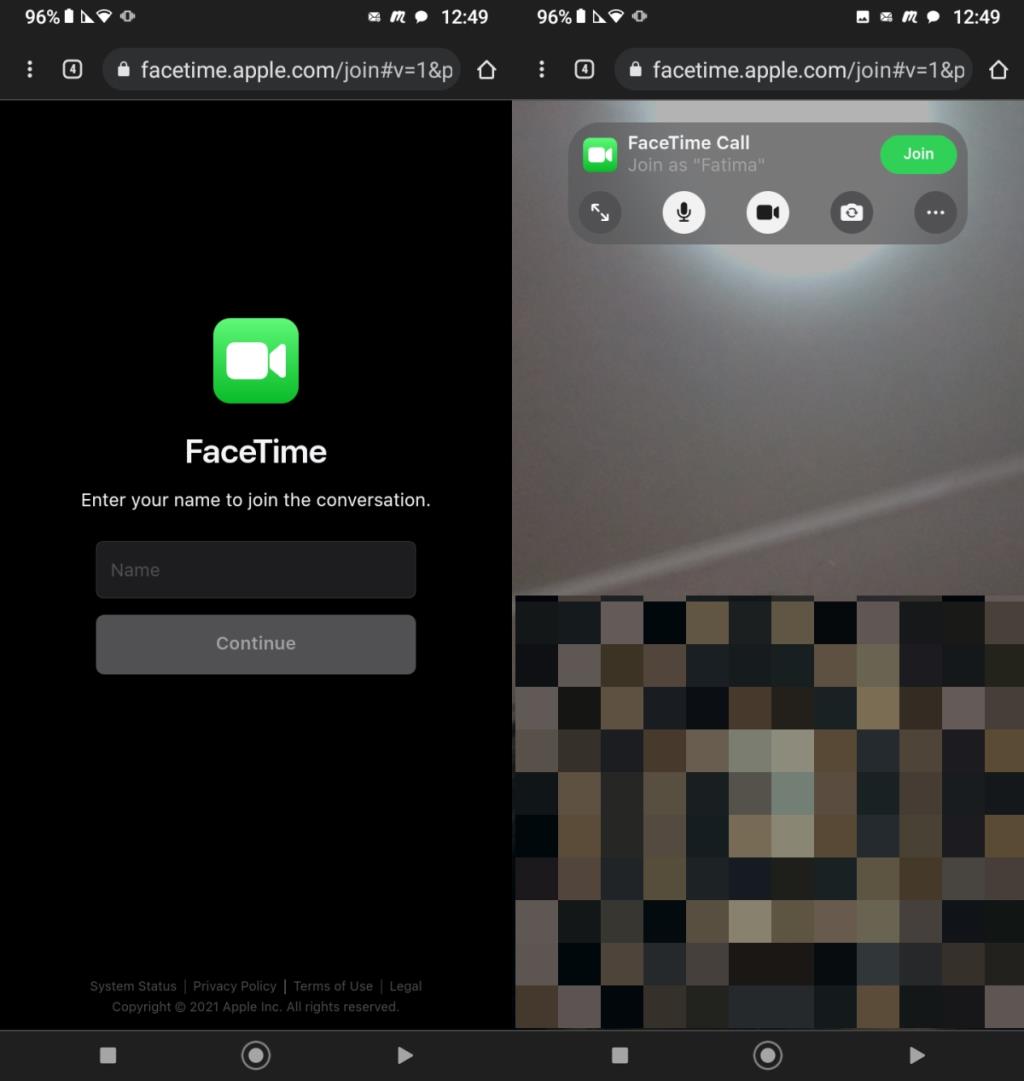
O Chrome para Android permitirá que você participe de uma chamada do FaceTime e é possível que o Firefox para Android também suporte. Navegadores obscuros, como o Dolphin, podem ou não oferecer suporte à chamada. Da mesma forma, se você estiver usando um navegador específico do dispositivo / fabricante, por exemplo, navegadores em telefones Samsung, pode ser uma boa ideia instalar o Chrome para Android.
Você pode verificar se um navegador de estoque suporta a chamada visitando o link do FaceTime nele. Se for compatível com a chamada, você verá uma opção para inserir seu nome.
Conclusão
O FaceTime não está competindo realmente com ferramentas de videoconferência como Zoom ou Microsoft Teams. Ele compete mais com soluções de videochamada pessoal como o Skype. O FaceTime consegue se destacar, embora seja restrito ao sistema operacional, porque a qualidade da chamada é excelente. A Apple o mantém exclusivo porque é um recurso forte de seus sistemas operacionais, mas também porque o FaceTime e o iMessage fornecem criptografia que poucos outros dispositivos fornecem ou aplicam em nível de hardware. Pode parecer uma boa ideia que o FaceTime seja executado no Android, mas se um dispositivo não puder oferecer o mesmo nível de privacidade que os usuários esperam em uma ligação FaceTime feita de um iPhone ou Mac, ele degrada o próprio produto.

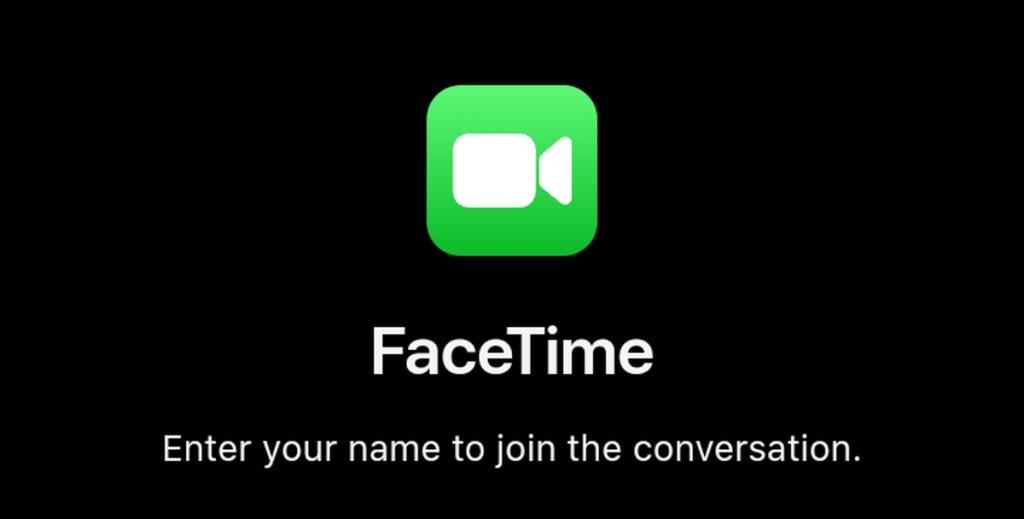
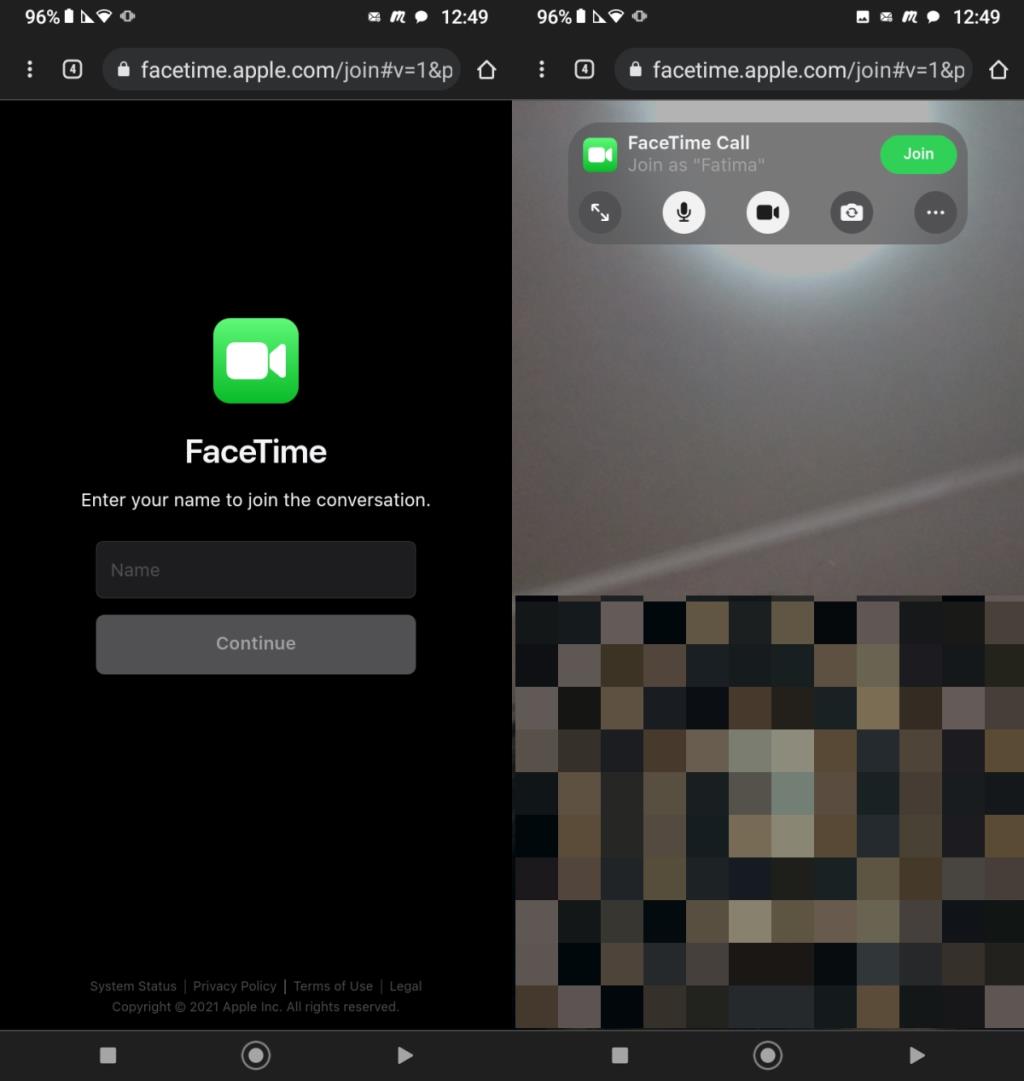




![StuffMerge: Reúna e organize o texto da área de transferência em uma única mensagem [Android] StuffMerge: Reúna e organize o texto da área de transferência em uma única mensagem [Android]](https://tips.webtech360.com/resources8/r252/image-6520-0829094458476.png)


